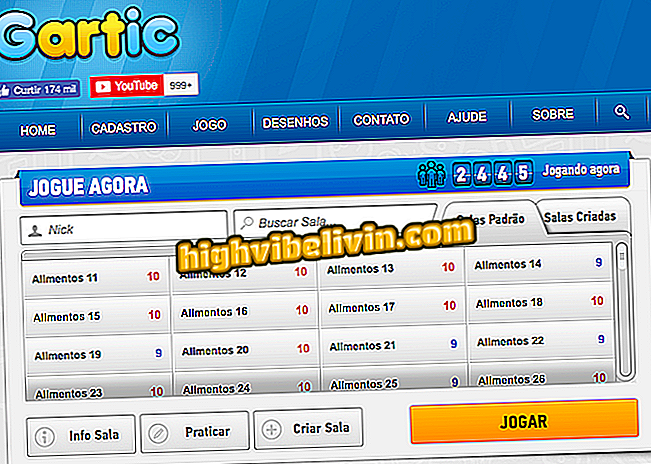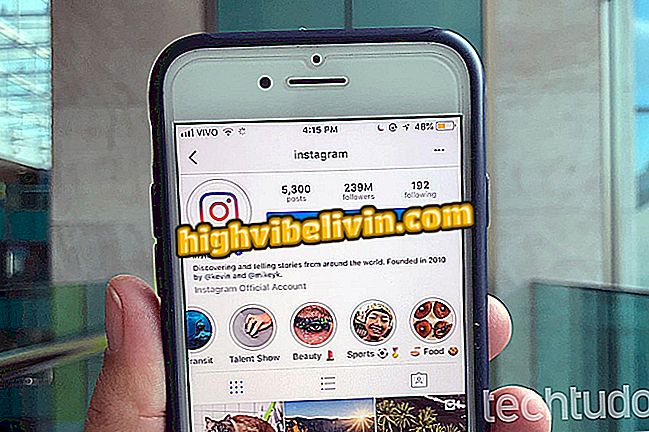Wattpad: πώς να κατεβάσετε βιβλία στο τηλέφωνο για να διαβάσετε εκτός σύνδεσης
Το Wattpad είναι μια εφαρμογή κοινωνικής δικτύωσης για τη λογοτεχνία. Συμβατό με τα τηλέφωνα Android και iPhone (iOS), η εφαρμογή διαθέτει μια κοινότητα με περισσότερους από 65 εκατομμύρια αναγνώστες σε περίπου 50 γλώσσες - συμπεριλαμβανομένων των πορτογαλικών. Περισσότερες από 350.000 ιστορίες, που δημοσιεύονται από τους ίδιους τους χρήστες υπηρεσιών, είναι διαθέσιμες και είναι προσβάσιμες δωρεάν.
Στο επόμενο σεμινάριο, δείτε πώς να εγγραφείτε και να χρησιμοποιήσετε το Wattpad για να κατεβάσετε βιβλία για να διαβάσετε εκτός σύνδεσης στο τηλέφωνό σας. Η διαδικασία εκτελέστηκε σε ένα Moto E4 με Android 7.1.1 Nougat.

Μάθετε πώς να χρησιμοποιείτε το Wattpad για να διαβάζετε ιστορίες στο τηλέφωνό σας
Θέλετε να αγοράσετε κινητό τηλέφωνο, τηλεόραση και άλλα προϊόντα έκπτωσης; Γνωρίστε τη σύγκριση
Βήμα 1. Εγκαταστήστε την εφαρμογή Wattpad στο τηλέφωνό σας. Όταν το ανοίξετε για πρώτη φορά, θα χρειαστεί να δημιουργήσετε μια δωρεάν εγγραφή. Μπορείτε να συμπληρώσετε τα στοιχεία σας ή να χρησιμοποιήσετε τις πληροφορίες σας στο Facebook ή στο Google. Από την αρχική οθόνη της εφαρμογής, μπορείτε να αναζητήσετε ιστορίες ή να εξερευνήσετε τα διαθέσιμα θέματα.

Wattpad
Βήμα 2. Στα θέματα, μπορείτε να αποκτήσετε πρόσβαση σε ιστορίες ανά κατηγορία - όπως δράση, περιπέτεια, διηγήματα, φαντασία και μυθοπλασία. Ήδη στην καρτέλα "Συνιστώμενη", μπορείτε να βρείτε τις επισημανθείσες ιστορίες με την καλύτερη βαθμολογία αναγνωστών.

Περιήγηση διαθέσιμων ιστοριών
Βήμα 3. Όταν ανοίγετε μια ιστορία, το κάλυμμα επισημαίνεται. Ακριβώς κάτω, μπορείτε να πατήσετε "Ανάγνωση" για να ανοίξετε το βιβλίο ή το κουμπί "+" για να προσθέσετε την ιστορία στη βιβλιοθήκη σας. Σύρετε την οθόνη προς τα πάνω για να δείτε την σύνοψη.

Άνοιγμα ιστορίας
Βήμα 4. Κατά την ανάγνωση της ιστορίας, μπορείτε να κρατήσετε το δάχτυλό σας πατημένο σε μια φράση για να την επιλέξετε και να την μοιραστείτε με τα κοινωνικά δίκτυα - τα κουμπιά εμφανίζονται στην επάνω δεξιά γωνία της οθόνης. Η ανάγνωση, από προεπιλογή, είναι κατακόρυφη. Όταν φτάσετε στο τέλος ενός κεφαλαίου, σύρετε την οθόνη προς τα επάνω για να ανοίξετε την επόμενη.

Επιλέξτε φράσεις για κοινή χρήση στα κοινωνικά δίκτυα
Βήμα 5. Κατά τη διάρκεια της αλλαγής κεφαλαίου, θα εμφανίζονται πληροφορίες σχετικά με τον δημιουργό του κειμένου και ενδεχομένως με μερικές διαφημίσεις. Συνεχίστε να σύρετε την οθόνη προς τα επάνω για να μεταβείτε στο επόμενο κεφάλαιο.

Συνεχίστε την ολίσθηση της οθόνης για να ανοίξετε νέα κεφάλαια
Βήμα 6. Όταν κλείνετε ένα βιβλίο, το Wattpad ρωτά αν θέλετε να το προσθέσετε στη βιβλιοθήκη σας για να συνεχίσετε να διαβάζετε, ακόμα και αν είστε εκτός σύνδεσης. Η πρόσβαση στη βιβλιοθήκη γίνεται πατώντας στο δεύτερο εικονίδιο στην κάτω γραμμή.

Προσθέστε το βιβλίο στη βιβλιοθήκη σας για ανάγνωση εκτός σύνδεσης
Βήμα 7. Εάν ολοκληρώσετε την ανάγνωση ή θέλετε να καταργήσετε ένα βιβλίο από τη βιβλιοθήκη σας, πρέπει να το επιλέξετε και να αγγίξετε το εικονίδιο "αρχειοθέτησης" (όπως φαίνεται στην εικόνα). Στη συνέχεια, η επιλεγμένη ιστορία θα μετακινηθεί στην καρτέλα "Αρχείο". Το Wattpad ενημερώνει ότι το βιβλίο θα επιστρέψει στη βιβλιοθήκη σας αν λάβει ενημερώσεις.

Αρχειοθέτηση ενός βιβλίου από τη βιβλιοθήκη σας
Πώς μπορώ να προσθέσω καλύμματα στα βιβλία Kindle μου; Οι χρήστες απαντούν στο φόρουμ

Wattpad Web: Δείτε πώς να χρησιμοποιήσετε τον ιστότοπο για να διαβάσετε δωρεάν βιβλία